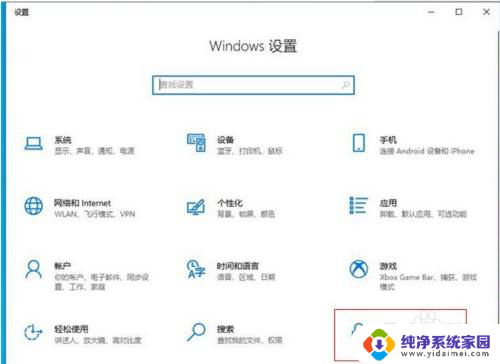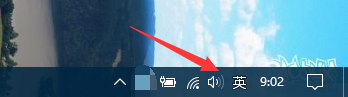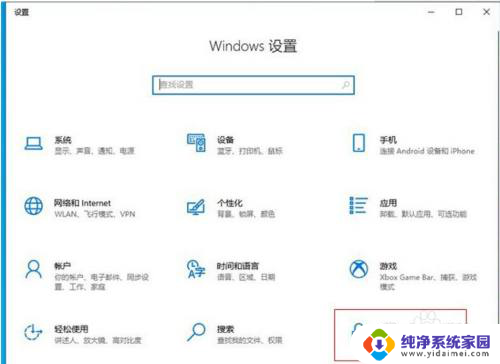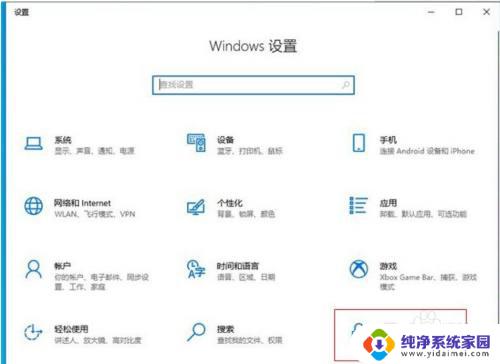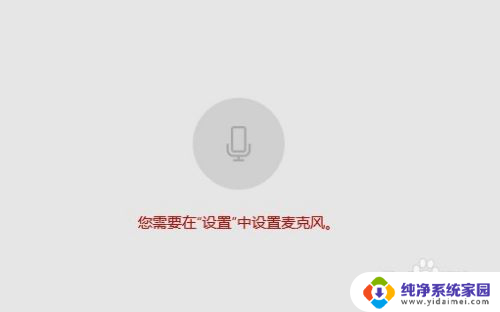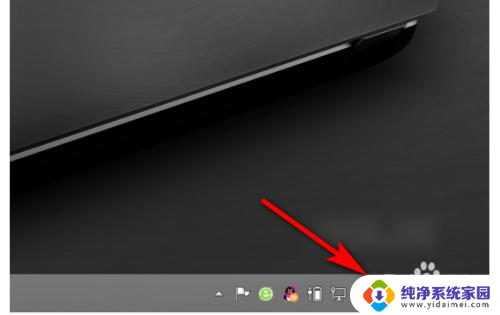麦克风功能在哪打开 win10麦克风开启方法
更新时间:2024-05-31 15:48:21作者:jiang
在使用Windows 10系统时,可能会遇到需要打开麦克风的情况,麦克风功能在哪打开?其实很简单,只需要按照特定的步骤进行操作即可。下面我们就来了解一下win10麦克风的开启方法。
方法如下:
1.win10怎么开启麦克风,win10麦克风怎么开启。【win10】点开下,如图。
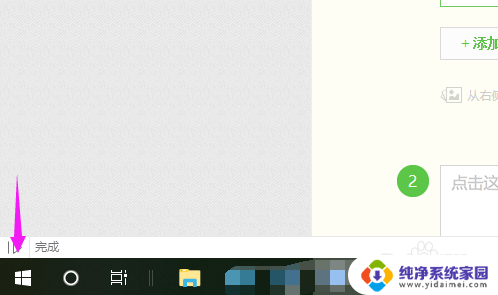
2.接着我们就将【设置】也小手点触开,如图。
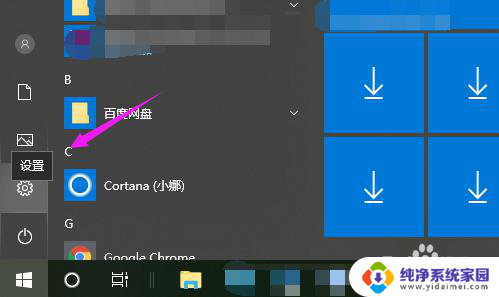
3.接着我们继续将【隐私】开启,如图。
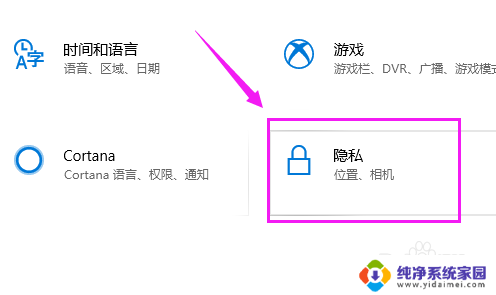
4.在【隐私】主页,小编鼠标单点开【麦克风】,如图。
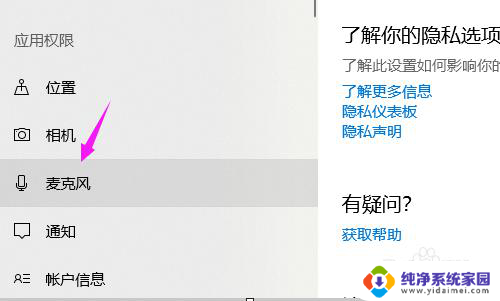
5.接着我们就立即点下【更改】,如图。
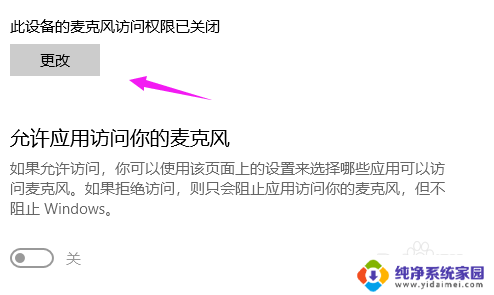
6.我们就看到【麦克风】开关是关闭了,开启就好,如图。
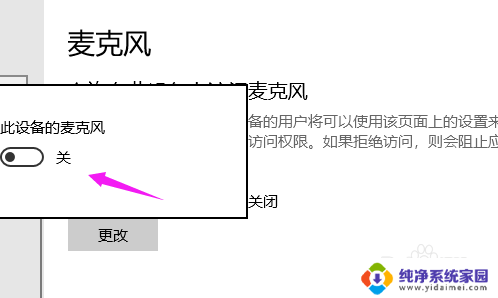
以上就是如何打开麦克风功能的全部内容,如果您遇到这种问题,可以尝试根据以上方法解决,希望对大家有所帮助。